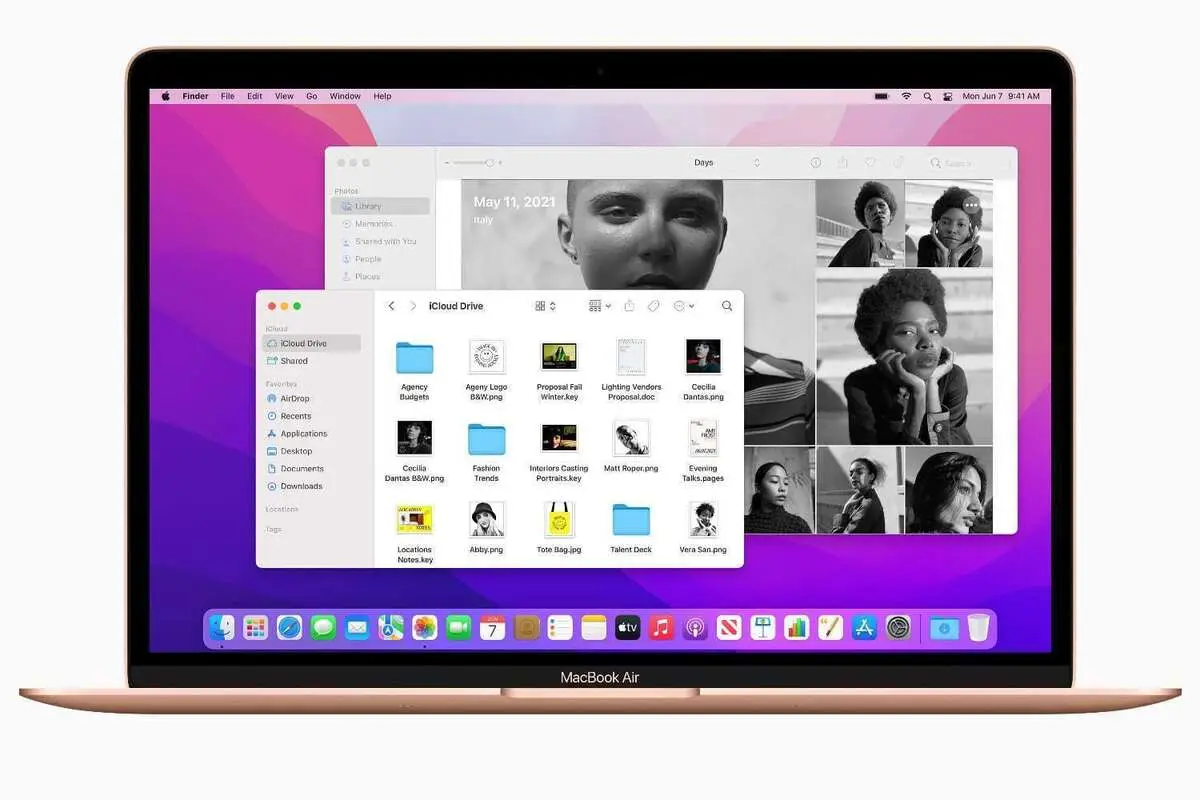
历时八年,苹果终于完成了用 iCloud Drive 取代 iCloud Documents and Data 服务的转变。 发生了什么,为什么 Apple 这样做,这对您的业务意味着什么,您现在应该做什么?
你现在应该做什么
大多数 iCloud 用户会发现 Apple 已经将他们的内容转移到 iCloud Drive。 它易于使用,并提供更优雅的用户体验。
有些用户,主要是那些在 2014 年推出 iCloud Drive 之前拥有 iCloud 帐户的用户,可能尚未启用更新的在线存储服务。 对于想要维护 iOS 8 之前的设备和运行较旧操作系统的 Mac 的用户来说,这可能是一个特殊的问题,因为它们不支持 iCloud Drive。
[通过 Computerworld 的时事通讯了解最新的 IT 思想领导力、见解、操作方法和分析。 ]
这不应该代表大量用户,因此自前者发布八年和自上一个不兼容的 Mac OS 发售以来九年,Apple 显然认为现在是禁用此类访问的正确时机 – 正如它去年警告的那样 .
如果您在支持更新的在线存储系统的系统上使用 iCloud 文档和数据,则需要启用 iCloud Drive 才能在 iCloud 中查看您的文件。
请参阅下面的相关说明。
iCloud 文档和数据到底发生了什么?
Apple 的 iCloud 文档和数据旨在同步来自不同应用程序的数据,使其在您的所有设备上都可用。 Apple 本月停止了 Documents and Data,将存储在其中的所有数据转移到 iCloud Drive。 该公司于 2021 年 5 月宣布了这样做的计划。
Apple 为什么要对 iCloud 进行此更改?
此举的最大优势在于,用户可以在所有设备上使用 iCloud Drive 获得更加统一的体验,使用 iOS/iPadOS 上的文件和 Mac 上 iCloud Drive 的 Finder 集成。
以前的实现并不总是很明显。 Files 上的文件定位和管理体验要好得多,因为它既明显又易于理解。
结合 iCloud 的其他最新变化,如 OneDrive、Dropbox 和 Box 的新迭代所反映的,所有这些都需要不同的 API,随着公司寻求发展其服务,这些举措可能暗示基础性变化。
苹果说的
在去年的一份声明中,Apple 解释了其计划:
“2022 年 5 月,我们之前的文档同步服务 iCloud Documents and Data 服务将中断,并完全由 iCloud Drive 取代。 因此,如果您使用 iCloud 文档和数据,您的帐户将在该日期之后迁移到 iCloud Drive。
“如果您使用 iCloud 文档和数据服务,则必须按照以下步骤激活 iCloud Drive 才能查看您的文件。 升级到 iCloud Drive 不会改变保存在 iCloud 中的文件所使用的存储空间。”
苹果现在告诉用户:
“如果您使用了 iCloud 文档和数据服务,则需要打开 iCloud Drive 才能查看您的文件。 当您切换到 iCloud Drive 时,您保存的文件在 iCloud 中使用的存储空间量不会改变。”
为什么它(可能)对您的业务很重要
通过向每个用户提供(微不足道的)5GB 免费存储空间,额外的 iCloud 存储空间可以在订阅的基础上使用,也可以在 Apple One 和 Apple Business Essentials 中使用。 这意味着如果您部署或支持 Apple 设备和硬件,您或您的员工很可能已经在使用该服务。
如果您使用 Apple 商务管理和某种 MDM 解决方案,您可能已经采用某种形式的数据分离来区分个人数据和企业数据,您的员工可以访问企业和个人 iCloud 存储帐户。
在后一种情况下,当然对于 2018 年左右或之后使用 Mac、iPhone 或 iPad 的任何人来说,大多数人已经在使用 iCloud Drive 而不是 Apple 的遗留服务。 但是,您的一些用户可能一直使用旧服务,这意味着您现在应该帮助确保数据在最近的过渡发生时是安全的。
当然,协调 Apple 的 iCloud 服务的举措是有道理的,因为该公司明确计划进行重大改进,因为它将附加服务分层以支持 iCloud+ 服务。
为什么您应该始终备份 iCloud
与 iCloud Drive 一样有用,数据管理的一个重要组成部分将是确保重要文档不仅保存在 iCloud Drive 中,而且还使用您选择的企业备份服务在本地备份。
鼓励员工间歇性地检查这些备份以确保所有相关数据都存储在那里也是一种很好的做法。 Apple 有一篇优秀的在线文章可以帮助构建归档系统。
两者有什么区别?
iCloud Drive 与 iCloud Documents and Data 的最大区别在于后者的局限性,除了在真正的文件和文件夹系统、文档协作等方面更像 Dropbox、Box 或 OneDrive 之外。
虽然 Documents and Data 使数据在系统之间保持同步,但它只允许从相关应用程序访问数据。 可以从任何兼容的应用程序访问 iCloud Drive 中保存的数据。 iCloud Drive 还允许您从 Apple 移动设备上的文件、Mac 上 Finder 中的 iCloud Drive、通过 iCloud.com,甚至在 Windows 或其他配备 iCloud Drive 支持的设备上访问您的数据。
如何启用 iCloud Drive
要在运行 iOS 8 或更高版本的 iPhone 或 iPad 上启用 iCloud Drive:
打开设置>用户名。
选择 iCloud 并将启用云驱动器切换为打开。
您现在可以在“文件”应用程序中找到您的数据。
要在运行 Catalina 或更高版本的 Mac 上启用 iCloud Drive:
打开系统偏好设置>Apple ID。
选择 iCloud 并将启用云驱动器切换为打开。
您将在 Finder 的 iCloud 部分找到您的文件。